您好,登錄后才能下訂單哦!
您好,登錄后才能下訂單哦!
這篇文章主要介紹PyQt5布局管理的示例分析,文中介紹的非常詳細,具有一定的參考價值,感興趣的小伙伴們一定要看完!
PyQt5中進行界面布局管理的方法主要由兩種,一種是絕對定位,一種是使用布局管理器。Qt中使用絕對定位的布局方式無法自適應窗口的變化,因此Qt中提供了對界面組件進行布局管理的類,用于對界面組件進行管理,能夠自動排列窗口中的界面組件,窗口大小變化后自動更新界面組件的大小。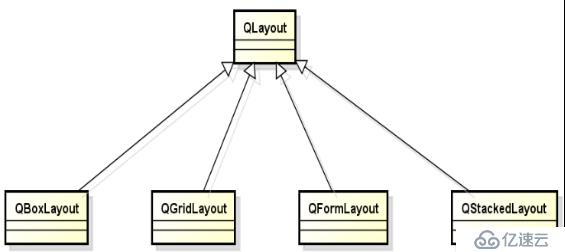
QLayout是Qt中布局管理器的抽象基類,通過對QLayout的繼承,實現了功能各異且互補的布局管理器。布局管理器不是界面組件,而是界面組件的定位策略;任意容器類型的組件都可以指定布局管理器;同一個布局管理器管理中的組件擁有相同的父組件,在設置布局管理器的同時已經隱式指定了父子關系。
Qt布局管理器的addWidget用于向布局管理器中插入控件,addLayout用于向布局管理器插入子布局管理器。
QHBoxLayout提供了水平方式對控件進行布局管理。
import sys
from PyQt5.QtWidgets import QApplication, QWidget, QHBoxLayout, QPushButton, QSizePolicy
class MainWindow(QWidget):
def __init__(self, parent=None):
super().__init__(parent)
self.layout = QHBoxLayout()
self.layout.setSpacing(20)
button = QPushButton("Button1")
button.setMinimumSize(60, 30)
button.setSizePolicy(QSizePolicy.Expanding, QSizePolicy.Expanding)
self.layout.addWidget(button)
button = QPushButton("Button2")
button.setMinimumSize(60, 30)
button.setSizePolicy(QSizePolicy.Expanding, QSizePolicy.Expanding)
self.layout.addWidget(button)
self.setLayout(self.layout)
if __name__ == "__main__":
app = QApplication(sys.argv)
window = MainWindow()
window.resize(400, 200)
window.show()
sys.exit(app.exec_())QVBoxLayout提供了垂直方式對控件進行布局管理。
import sys
from PyQt5.QtWidgets import QApplication, QWidget, QVBoxLayout, QPushButton, QSizePolicy
class MainWindow(QWidget):
def __init__(self, parent=None):
super().__init__(parent)
self.layout = QVBoxLayout()
self.layout.setSpacing(20)
button = QPushButton("Button1")
button.setMinimumSize(60, 30)
button.setSizePolicy(QSizePolicy.Expanding, QSizePolicy.Expanding)
self.layout.addWidget(button)
button = QPushButton("Button2")
button.setMinimumSize(60, 30)
button.setSizePolicy(QSizePolicy.Expanding, QSizePolicy.Expanding)
self.layout.addWidget(button)
self.setLayout(self.layout)
if __name__ == "__main__":
app = QApplication(sys.argv)
window = MainWindow()
window.resize(400, 200)
window.show()
sys.exit(app.exec_())布局管理器可以相互嵌套,形成復雜的布局管理方式。QBoxLayout布局管理器的嵌套使用實例如下: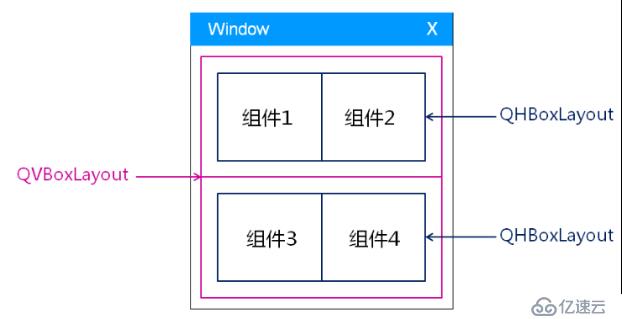
import sys
from PyQt5.QtWidgets import QApplication, QWidget, QVBoxLayout, QHBoxLayout, QPushButton, QSizePolicy
class MainWindow(QWidget):
def __init__(self, parent=None):
super().__init__(parent)
self.layout = QVBoxLayout()
self.layout.setSpacing(20)
# 第一行按鈕布局管理
hLayout1 = QHBoxLayout()
button = QPushButton("Button1")
button.setMinimumSize(60, 30)
button.setSizePolicy(QSizePolicy.Expanding, QSizePolicy.Expanding)
hLayout1.addWidget(button)
button = QPushButton("Button2")
button.setMinimumSize(60, 30)
button.setSizePolicy(QSizePolicy.Expanding, QSizePolicy.Expanding)
hLayout1.addWidget(button)
# 第二行按鈕布局管理
hLayout2 = QHBoxLayout()
button = QPushButton("Button1")
button.setMinimumSize(60, 30)
button.setSizePolicy(QSizePolicy.Expanding, QSizePolicy.Expanding)
hLayout2.addWidget(button)
button = QPushButton("Button2")
button.setMinimumSize(60, 30)
button.setSizePolicy(QSizePolicy.Expanding, QSizePolicy.Expanding)
hLayout2.addWidget(button)
# 整體垂直布局管理
self.layout.addLayout(hLayout1)
self.layout.addLayout(hLayout2)
self.setLayout(self.layout)
if __name__ == "__main__":
app = QApplication(sys.argv)
window = MainWindow()
window.resize(400, 200)
window.show()
sys.exit(app.exec_())QGridLayout布局管理器以網格的方式管理界面組件。
import sys
from PyQt5.QtWidgets import QApplication, QWidget, QGridLayout, QPushButton, QSizePolicy
class MainWindow(QWidget):
def __init__(self, parent=None):
super().__init__(parent)
self.layout = QGridLayout()
self.layout.setSpacing(5)
button = QPushButton("Button1")
button.setMinimumSize(60, 30)
button.setSizePolicy(QSizePolicy.Expanding,QSizePolicy.Expanding)
self.layout.addWidget(button, 0, 0, 1, 1)
button = QPushButton("Button2")
button.setMinimumSize(60, 30)
button.setSizePolicy(QSizePolicy.Expanding,QSizePolicy.Expanding)
self.layout.addWidget(button, 0, 1, 1, 1)
button = QPushButton("Button3")
button.setMinimumSize(60, 30)
button.setSizePolicy(QSizePolicy.Expanding,QSizePolicy.Expanding)
self.layout.addWidget(button, 1, 0, 1, 1)
button = QPushButton("Button4")
button.setMinimumSize(60, 30)
button.setSizePolicy(QSizePolicy.Expanding,QSizePolicy.Expanding)
self.layout.addWidget(button, 1, 1, 1, 1)
button = QPushButton("Button5")
button.setMinimumSize(60, 30)
button.setSizePolicy(QSizePolicy.Expanding, QSizePolicy.Expanding)
# 列擴展,定位在第2行第1列位置,占1行2列
self.layout.addWidget(button, 2, 0, 1, 2)
self.setLayout(self.layout)
if __name__ == "__main__":
app = QApplication(sys.argv)
window = MainWindow()
window.resize(400, 200)
window.show()
sys.exit(app.exec_())QFormLayout布局管理器使用表單的方式管理界面組件,表單中的標簽和組件是相互對應的關系,支持嵌套使用。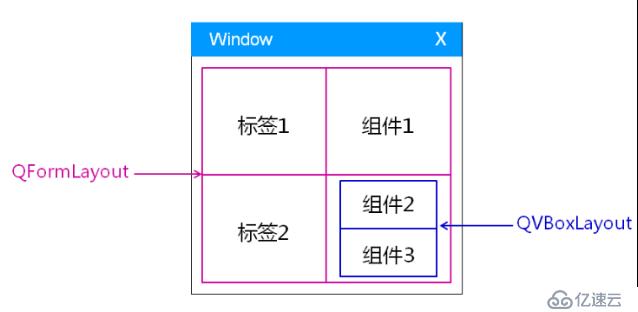
import sys
from PyQt5.QtWidgets import QApplication, QWidget, QFormLayout, QVBoxLayout, QLineEdit
from PyQt5.QtCore import Qt
class MainWindow(QWidget):
def __init__(self, parent=None):
super().__init__(parent)
self.layout = QFormLayout()
self.layout.setSpacing(20)
self.layout.setLabelAlignment(Qt.AlignLeft)
self.layout.setFormAlignment(Qt.AlignRight)
nameEdit = QLineEdit()
mailEdit = QLineEdit()
vLayout = QVBoxLayout()
vLayout.setSpacing(6)
addrEdit1 = QLineEdit()
addrEdit2 = QLineEdit()
vLayout.addWidget(addrEdit1)
vLayout.addWidget(addrEdit2)
self.layout.addRow("Name:", nameEdit)
self.layout.addRow("Mail:", mailEdit)
self.layout.addRow("Address:", vLayout)
self.setLayout(self.layout)
self.setWindowTitle("FTP")
if __name__ == "__main__":
app = QApplication(sys.argv)
window = MainWindow()
window.resize(400, 200)
window.show()
sys.exit(app.exec_())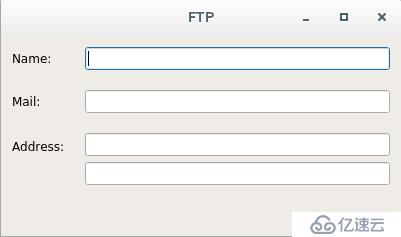
QStackedLayout棧式布局管理器管理的所有組件在垂直于屏幕的方向上,每次只有一個界面組件會顯示在屏幕上,只要最頂層的界面組件會被顯示。
QStackedLayout棧式布局管理器的特點如下:
A、組件大小一致,且充滿父組件的顯示區
B、不能直接嵌套其它布局管理器
C、能夠自由切換需要顯示的組件
D、每次僅能顯示一個界面組件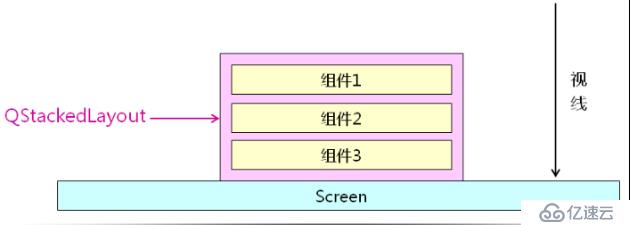
import sys
from PyQt5.QtWidgets import QApplication, QWidget, QStackedLayout, QVBoxLayout, QPushButton
class MainWindow(QWidget):
def __init__(self, parent=None):
super().__init__(parent)
self.layout = QStackedLayout()
self.layout.addWidget(QPushButton("Button1"))
self.layout.addWidget(QPushButton("Button2"))
self.layout.addWidget(QPushButton("Button3"))
self.layout.addWidget(QPushButton("Button4"))
self.setLayout(self.layout)
self.setWindowTitle("Stack Layout")
# 設置棧頂顯示第2個組件
self.layout.setCurrentIndex(2)
if __name__ == "__main__":
app = QApplication(sys.argv)
window = MainWindow()
window.resize(400, 200)
window.show()
sys.exit(app.exec_())QStackedLayout棧式布局管理器不能直接嵌套其它布局管理器,但可以通過QWidget容器組件間接嵌套使用其它布局管理器。
import sys
from PyQt5.QtWidgets import QApplication, QWidget, QStackedLayout, QVBoxLayout, QPushButton
class MainWindow(QWidget):
def __init__(self, parent=None):
super().__init__(parent)
self.layout = QStackedLayout()
self.layout.addWidget(QPushButton("Button1"))
# 容器型組件
widget = QWidget()
vLayout = QVBoxLayout()
vLayout.addWidget(QPushButton("Button2"))
vLayout.addWidget(QPushButton("Button3"))
widget.setLayout(vLayout)
self.layout.addWidget(widget)
self.layout.addWidget(QPushButton("Button4"))
self.setLayout(self.layout)
self.setWindowTitle("Stack Layout")
# 設置棧頂顯示第1個組件
self.layout.setCurrentIndex(1)
if __name__ == "__main__":
app = QApplication(sys.argv)
window = MainWindow()
window.resize(400, 200)
window.show()
sys.exit(app.exec_())QSplitter是一個帶切分條(splitter handle)的布局管理器,可以通過setHandleWidth()函數來設置切分條的寬帶。QSplitter可以通過setOrientation()函數來指定分割方向,子組件按加載順序進行指定方向排列。
import sys
from PyQt5.QtWidgets import QApplication, QWidget, QTextEdit, QVBoxLayout, QSplitter
from PyQt5.QtCore import Qt
class MainWindow(QWidget):
def __init__(self, parent=None):
super().__init__(parent)
self.layout = QVBoxLayout()
self.mainSplitter = QSplitter(self)
self.layout.addWidget(self.mainSplitter)
self.setLayout(self.layout)
# 水平線分割
self.mainSplitter.setOrientation(Qt.Horizontal)
rightSplitter = QSplitter(self)
# 垂直線分割
rightSplitter.setOrientation(Qt.Vertical)
textEdit = QTextEdit()
textEdit.setText("Window2")
rightSplitter.addWidget(textEdit)
textEdit = QTextEdit()
textEdit.setText("Window3")
rightSplitter.addWidget(textEdit)
textEdit = QTextEdit()
textEdit.setText("Window1")
self.mainSplitter.addWidget(textEdit)
self.mainSplitter.addWidget(rightSplitter)
# 分割比例
self.mainSplitter.setStretchFactor(0, 1)
self.mainSplitter.setStretchFactor(1, 2)
self.mainSplitter.show()
self.setWindowTitle("Splitter")
if __name__ == "__main__":
app = QApplication(sys.argv)
window = MainWindow()
window.resize(400, 200)
window.show()
sys.exit(app.exec_())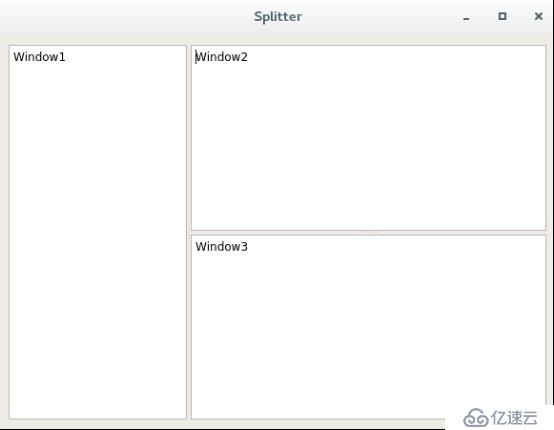
以上是“PyQt5布局管理的示例分析”這篇文章的所有內容,感謝各位的閱讀!希望分享的內容對大家有幫助,更多相關知識,歡迎關注億速云行業資訊頻道!
免責聲明:本站發布的內容(圖片、視頻和文字)以原創、轉載和分享為主,文章觀點不代表本網站立場,如果涉及侵權請聯系站長郵箱:is@yisu.com進行舉報,并提供相關證據,一經查實,將立刻刪除涉嫌侵權內容。